



چگونه رمز فراموش شده آیفون را برگردانیم؟ آیفون یکی از مواردیست که بهترین امنیت را در بین برندهای گوشیهای هوشمند دارد، تاجایی که بسیاری از کاربران معتقداند قوانین محافظتی آیفون، سختگیرانه و دست و پاگیرست. از زمان آمدن سنسورهای جدید، دیگر فراموش کردن رمز ایفون بیشتر از قبل شده است. در مدلهای قدیمیتر از کار افتادن سنسور اثر انگشت گوشی و در گوشیهای چند سال اخیر فیس آیدی یا همان تشخیص چهره بیشترین کاربرد را برای بازکردن قفل صفحه آیفون داشته است، اما همیشه یک رمز به عنوان پشتیبان و همینطور افزایش امنیت دستگاه نیز باید انتخاب کنید که اگر سنسور اثر انگشت یا Face ID خراب شد، قادر باشید قفل گوشی را باز کنید. این رمز همچنین در برخی فعالیتها برای اطمینان حاصل کردن آیفون از اینکه شخص دیگری گوشی شما را در اختیار ندارد، کاربرد دارد.
شما می توانید برای دریافت مشاوره رایگان با شماره 02691009091 با کارشناسان مجموعه پارس ارتباط در تماس باشید. همینطور می توانید با مراجعه به صفحه تعمیرات موبایل به صورت آنلاین گوشی خود را ثبت کنید تا در اسرع وقت کارشناسان ما با شما تماس بگیرند.
فراموش کردن رمز گوشی ایفون یکی از مشکلاتیست که هیچکس دوست ندارد به آن دچار شود. با این حال به نظر میرسد یکی از رایجترین مشکلات کاربران همین موضوع است. متأسفانه هر روز شاهد گزارشات بیشماری هستیم که کاربران میگویند رمز آیفون را فراموش کردم .
البته این امر زیاد هم غیرطبیعی نیست چرا که وقتی به مدت طولانی گوشی خود را با سنسور اثر انگشت و تشخیص چهره باز کنید و مدتها از آخرین باری که پسورد خود را وارد کردید، بگذرد، فراموشی آن غیرقابل اجتناب است. مگر اینکه تاریخ یا عدد خاصی را به عنوان رمز عبور گذاشته باشید که قابل تشخیص و پیشبینی باشد. پس زیاد هم نباید به افرادی که با فراموش کردن پسورد ایفون مواجه میشوند، ایراد گرفت.
اگر بنا به هر دلیل نمیتوانید رمز عبور (Password) آیفونتان را به خاطر بیاورید، اصلاً نگران نباشید. میتوان این مشکل را با استفاده از روشهای خاصی حل کرد. در این مقاله مراحل و اقدامات لازم در صورت فراموش کردن رمز عبور (Password) آیفون را به طور کامل شرح خواهیم داد. روشها و مراحل ارائه شده در این مقاله، برای مقابله به مشکل فراموش کردن رمز عبور (Password) آیفون و نحوهی حل کردن آن به شما کمک خواهند کرد.
آیفون، ۶ شانس به شما میدهد تا رمز خود را درست وارد کنید و اگر هر ۶ بار اشتباه بزنید، دیسیبل شدن ایفون تا ۱ دقیقه را تجربه خواهید کرد و بعد از آن مجدد به شما ۶ شانس جدید برای حدس زدن پسورد داده میشود، اما اگر رمز گوشی ایفون را فراموش کردیم چه کنیم ؟ آیا راهی برای بازیابی آنست؟ در این مقاله قصد داریم به این سوال پاسخ دهیم، پس تا انتها با ما همراه باشید.
اگر بنا به هر دلیلی رمز عبور آیفون خود را فراموش کردید و قبلا دستگاه را با اتصال به کامپیوتر با منظور آیتیونز همگامسازی کرده باشید، میتوانید اطلاعات آن را بازیابی کنید. بدین صورت مشکل پیش رویتان حل میشود. برای انجام این عمل مراحل زیر طی کنید:
اگر با روش بالا نتوانستید مشکل را حل کنید و یا موفق به اتمام مراحل نشدید با شماره 02691009091 تماس بگیرید و با کارشناسان پارس ارتباط لوتوس در تماس باشید. برای کسب اطلاعات بیشتر مقاله انتقال موزیک، عکس و فیلم به آیفون با آیتولز iTools را مطالعه کنید.

اگر نتوانستید رمز عبور یا Passcode آیفون خود را به خاطر آورید، میتوانید نسبت به بازیابی فایل بکاپ اقدام کنید و به این صورت با مشکل فراموش کردن Passcode آیفون (رمز ورود) مقابله نمایید. بدین منظور میتوانید از برنامه آیتیونز (iTunes0 و یک کامپیوتر واسط استفاده کنید. اگر قابلیت Find My iPhone دستگاهتان فعال باشد هم میتوانید از طریق سرویس آیکلود (iCloud) نسبت به بازیابی بکاپ در آیفونتان اقدام کنید. مراحل کلی بازیابی بکاپ از طریق برنامه آیتیونز به شرح زیر هستند:
به منظور استفاده از سرویس آیکلود برای بازیابی اطلاعات آیفون و رفع مشکل فراموش کردن Passcode آیفون (رمز ورود) هم مراحل زیر را طی کنید. در نظر داشته باشید که برای استفاده از این روش باید قابلیت Find My iPhone دستگاهتان فعال بوده باشد.
هنگام فراموش کردن رمز آیفون می توانید از آیکلود استفاده کنید که کار کردن با آن بسیار ساده است. در صورتی که در گوشی خود گزینه Find My iPhone را فعال کرده باشید، از طریق مراحل زیر و با کمک iCloud می توانید رمز را حذف کرده و اطلاعات را بازگردانید:
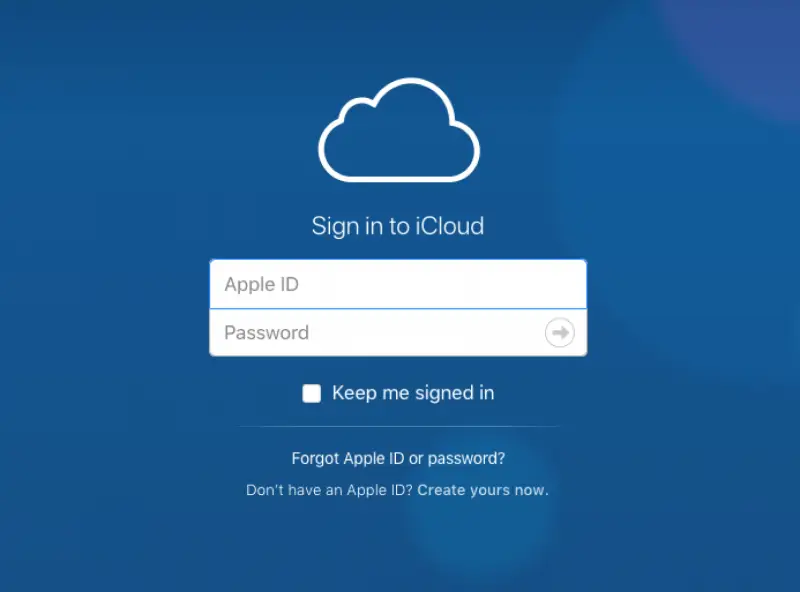
اگر بنا به هر دلیلی نتوانستید با استفاده از روشهایی که در بخش پیشین به آن اشاره کردیم نسبت به بازیابی یک فایل بکاپ در آیفونتان وارد عمل شوید، تنها راه حل پیش رویتان مربوط به ورود به حالت ریکاوری و ریستور آیفون میشود. در نظر داشته باشید که استفاده از این روش تمام اطلاعات و تنظیمات موجود در آیفون شما حذف میشوند. بنابراین تنها در حالات خاص از این روش به منظور مقابله با مشکل فراموش کردن Passcode آیفون (رمز ورود) استفاده کنید. به منظور ورود به حالت ریکاوری در آیفون 7 و آیفون 7 پلاس و ریستور دستگاه مراحل زیر را طی کنید:
آیفون خود را با استفاده از کابل رابط به کامپیوتری متصل کنید که برنامه آیتیونز در آن نصب باشد.
برنامه آیتیونز را اجرا کنید.
حال باید وارد حالت ریکاوری آیفون 7 یا 7 پلاس خود شوید. بدین منظور دکمه پاور (Power) و کاهش صدا (Volume Down) دستگاه را به طور همزمان فشرده و نگه دارید. با مشاهده لوگوی اپل همچنان انگشت خود را بر روی هر دو دکمه نگه داشته و فشار دهید. این عمل را تا زمانی ادامه دهید تا تصویر ورود به حالت ریکاوری بر روی صفحه نمایش آیفونتان ظاهر شود.
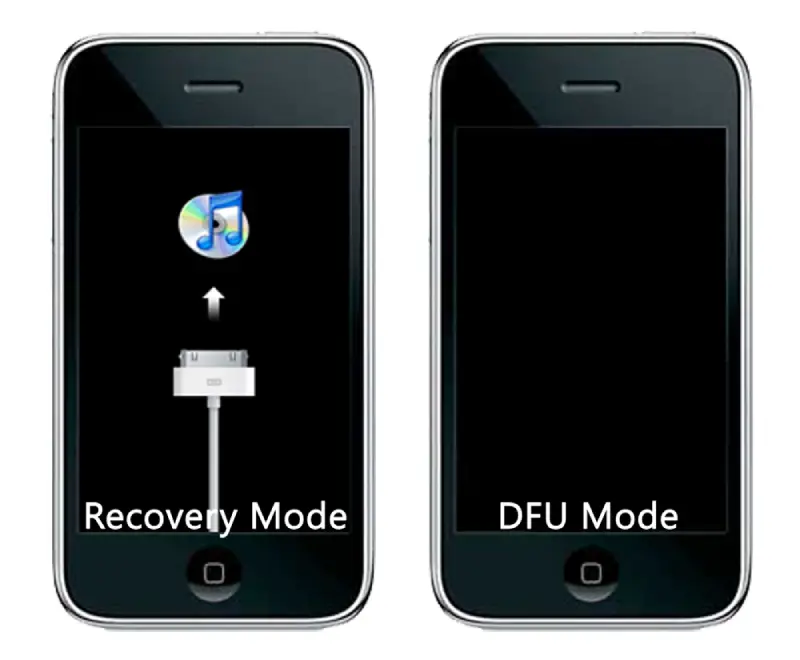
به منظور ورود به حالت ریکاوری در سایر آیفونهای اپل و ریستور دستگاه مراحل زیر را طی کنید:
برای کسب اطلاعات بیشتر در خصوص دوره های آموزش تعمیرات موبایل به وبسایت ما مراجعه کنید و یا با شماره 09197922279 تماس بگیرید.
اگر روی دستگاه خود قابلیت Find My iPhone را فعال نکردهاید یا نتوانستهاید اطلاعات گوشی را با موفقیت از طریق سایت آیکلاد پاک کنید، نگران نباشید؛ چرا که امکان انجام این کارها از طریق اپلیکیشن آیتونز نیز وجود دارد.
در قدم نخست، باید آیفون یا آیپد خود را در حالت ریکاوری (Recovery Mode) قرار دهید. روند انجام این کار بسته به نوع دستگاهتان، متفاوت خواهد بود:
در آیفون ۸، آیفون ۸ پلاس، آیفون ۱۰ و مدلهای جدیدتر باید کلید کناری را بههمراه یکی از کلیدهای مربوط به ولوم صدا فشار دهید و نگه دارید تا اسلایدر مربوط به خاموش کردن گوشی وی صفحه ظاهر شود. در این مرحله باید اسلایدر را به سمت راست بکشید تا گوشی خاموش شود. سپس باید درحالی که کلید کناری گوشی فشار دادهاید، آن را به کامپیوتر خودتان متصل کنید. آنقدر کلید کناری را نگه دارید تا روی صفحه، حالت ریکاوری گوشی ظاهر شود.
در آیفون ۷، آیفون ۷ پلاس و آیپاد تاچ (نسل هفتم) باید ابتدا دستگاه را بهشکل معمول خاموش کنید. سپس در حالی که کلید مربوط به پایینآوردن ولوم صدا را فشار دادهاید، دستگاه را به کامپیوتر متصل کنید. آنقدر کلید پایین آوردن ولوم صدا را فشار دهید تا حالت ریکاوری روی صفحهی دستگاهتان ظاهر شود.
در آیفون ۶ اس و مدلهای قدیمیتر، آیپاد تاچ نسل ششم و مدلهای قدیمیتر و همچنین آیپدهای دارای دکمهی هوم باید دستگاه را بهشکل معمول خاموش کنید. سپس درحالی که کلید هوم را فشار دادهاید، دستگاه را به کامپیوتر خود متصل کنید. آنقدر کلید هوم را فشار دهید تا حالت ریکاوری روشی صفحهی دستگاه ظاهر شود.
وقتی که دستگاه را وارد حالت ریکاوری کردید، وارد مرحلهی بعد میشویم.
در این مرحله اپلیکیشن iTunes یا اگر از سیستمعامل مک OS استفاده میکنید، اپلیکیشن Finderپیامی این چنینی روی صفحه ظاهر خواهد کرد «There is a problem with the iPhone that requires it to be updated or restored». در این مرحله روی گزینهی Restore کلیک کنید تا تمامی اطلاعات و تنظیمات روی آیفون، آیپد یا آیپاد تاچ بهطور کامل پاک شود.
وقتی که دستگاهتان مجدداً روشن شد، میتوانید مراحل نصب اولیهی iOS را یکی پس از دیگری بگذرانید. سپس خواهید توانست اطلاعات دستگاه را از طریق نسخهی پشتیبان تهیهشده در آیکلاد، بازیابی کنید. در هر صورت دستگاه شما بالا خواهد آمد و خواهید توانست مجدداً برای آن رمز عبور تهیه کنید.
پس از اینکه اطلاعات دستگاهتان را بازیابی کردید و آیفون یا آیپد مجدداً روشن شد، احتمالاً با صفحهی موسوم به Activation Lock روبهرو خواهید شد.
صفحهی Activation Lock یا روی خود آیفون و آیپد ظاهر میشود یا روی کامپیوتری که اطلاعات آیفون یا آیپدتان را با آن بازیابی کردهاید. در این مرحله برای دسترسی کامل به دستگاه، لازم است نام کاربری و رمز عبور اپل ID را وارد کنید.
سوالات متداول
نحوه باز کردن رمز گوشی اپل با Find my iPhone ، وارد صفحه Find my iPhone شوید. Apple ID و رمز آن را وارد کنید. حال میتوانید موقعیت مکانی گوشی خود را مشاهده کنید. روی آیفونی که میخواهید قفل آن را باز کنید، کلیک کنید.
تنها کافی است که Apple ID خود را بازیابی کنید و به دستگاه اجازه راهاندازی مجدد دهید. آیفون شما در صورتیکه مطمئن شود خود شما رمز را فراموش کردهاید و خطری دستگاه را تهدید نمیکند؛ اجازه میدهد رمز را بازیابی کرده و با تنظیم یک رمز عبور جدید، گوشی خود را باز کنید.
برای حل مشکل فراموش کردن رمز ایفون سه راه عمده اساسی وجود دارد. از طریق آیتونز ، آیکلود و حالت ریکاوری میتوان پسورد را پاک کرد که هر کدام را مفصل در مقاله بالا توضیح دادیم.
اگر بیش از 6 بار رمز عبور را اشتباه بزنید، دستگاه شما به مدت 1 دقیقه غیر فعال میشود و بعد از آن دوباره شش شانس مجدد برای بازگشایی قفل دستگاه به شما داده میشود.
یکی از عمده دلایل دیسیبل شدن آیفون، زدن بیش از اندازه رمزعبور به صورت اشتباه است. در مرحله اول وارد دیسیبل موقت میشوید و اگر بازهم اشتباه بزنید. دستگاه شما حتماً باید به آیتونز وصل شود و تنها از این طریق مشکل رفع میشود و قادر به استفاده مجدد از آیفون خود هستید.
با کلیک کردن روی این قسمت وارد صفحهی آیکلود (iCloud) شوید. مشخصات اپل آیدی (Apple ID) که در آیفون قفل شدهتان فعال است، وارد کنید. روی گزینهی All Devices (تمام گزینهها) کلیک کنید. آیفون قفل شده خود را در فهرست دستگاههای موجود پیدا کنید.
دیدگاه شما